Aplikace v aplikaci iTunes se nezobrazují. Jak problém vyřešit?
Všichni uživatelé bez výjimky, kteří vlastní zařízení Apple, znají a používají program iTunes. Bohužel, používání programu není vždy hladké. Zejména v tomto článku se budeme bližší podívat na to, co dělat, pokud aplikace nebudou zobrazeny v iTunes.
Jedním z nejvýznamnějších obchodů Apple je App Store. Tento obchod obsahuje rozsáhlou knihovnu her a aplikací pro zařízení Apple. Uživatel, který připojil zařízení Apple k počítači, může spravovat seznam aplikací v gadgetu, přidávat nové a odstraňovat nepotřebné. V tomto článku však zvažte problém, ve kterém jsou zobrazeny domovské obrazovky zařízení, ale chybí seznam programů iTunes.

Obsah
Co mám dělat, pokud se aplikace v aplikaci iTunes nezobrazují?
Metoda 1: Aktualizace aplikace iTunes
Pokud jste na počítači neaktualizovali iTunes po dlouhou dobu, může to snadno způsobit problémy s zobrazováním aplikací. V takovém případě budete muset provést kontrolu v aktualizacích iTunes, a pokud jsou nalezeny, nainstalujte je.
Čtěte také: Jak aktualizovat službu iTunes v počítači
Poté zkuste synchronizaci v aplikaci iTunes.
Metoda 2: autorizujte počítač
V takovém případě může dojít k chybě přístupu k aplikacím v programu iTunes, protože váš počítač není oprávněn.
Chcete-li autorizovat počítač, klepněte na kartu Účet a přejděte na možnost Autorizace - autorizujte tento počítač .
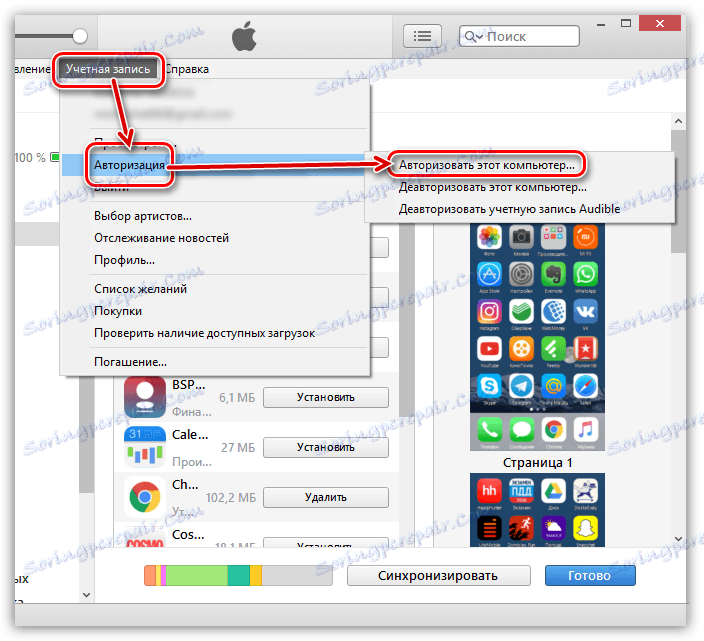
V otevřeném okně budete muset z účtu Apple ID zadat heslo.
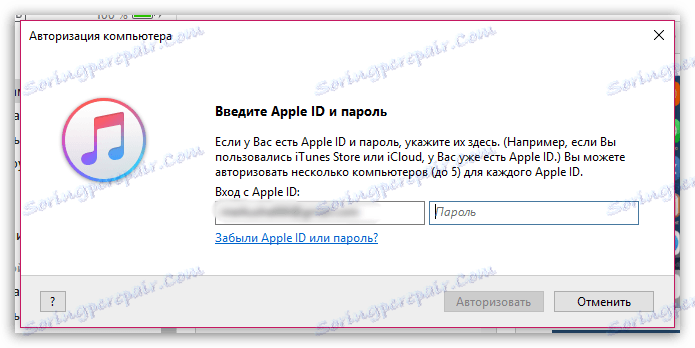
V příštím okamžiku systém upozorní, že jeden autorizovaný počítač se stal více.

Metoda 3: Reset útěku z útěku
Pokud v zařízení Apple došlo k jailbreakingu, je velmi pravděpodobné, že při zobrazování aplikací v aplikaci iTunes způsobuje problémy.
V takovém případě budete muset obnovit útěk z útěku, tj. proveďte postup obnovení zařízení. O tom, jak se tento postup provádí, byla poprvé popsána na našich webových stránkách.
Čtěte také: Jak obnovit iPhone, iPad nebo iPod přes iTunes
Metoda 4: Přeinstalujte službu iTunes
Pády systému a nesprávná nastavení mohou při práci s iTunes vést k problémům. V takovém případě doporučujeme přeinstalovat službu iTunes a znovu autorizovat a synchronizovat zařízení Apple s programem, aby se při zobrazování aplikací problém vyřešil.
Než však nainstalujete novou verzi programu, musíte ji odstranit z počítače a to musí být provedeno úplně. Již jsme mluvili o tom, jak tento úkol splnit na webových stránkách.
Viz též: Jak zcela odinstalovat iTunes z vašeho počítače
A až poté, co byl program odebrán z počítače, restartujte počítač a spusťte stahování a instalaci programu iTunes.
Obvykle se jedná o základní metody řešení problému zobrazení aplikací v programu iTunes. Pokud máte své vlastní způsoby řešení tohoto problému, řekněte nám o nich v komentářích.